
Khi bạn tổ chức một cuộc họp, có lẽ bạn có trách nhiệm ghi chép. Cho dù bạn có kế hoạch chia sẻ những ghi chú đó hoặc chỉ giữ chúng như một tài liệu tham khảo, hãy chuẩn bị để nắm bắt chúng. Google Docs cung cấp cho bạn một cách thuận tiện để bắt đầu.
Với một vài cú nhấp chuột, bạn có thể chọn cuộc họp sắp tới và có các chi tiết với các phần để ghi chú và các mục hành động đều được đặt. Sau đó, khi cuộc họp bắt đầu, bạn đang đi trước một bước.
Chèn mẫu ghi chú cuộc họp trong Google Docs
Đầu đến đầu Google Docs. và đăng nhập. Bạn sẽ muốn sử dụng giống nhau tài khoản Google Như Lịch Google có chứa cuộc họp.
CÓ LIÊN QUAN: Cách thay đổi tài khoản Google mặc định của bạn trên web
Đi đến vị trí trong tài liệu của bạn nơi bạn muốn thêm các ghi chú cuộc họp. Nhấp vào Chèn & GT; Mẫu từ thanh menu và chọn "Ghi chú cuộc họp".
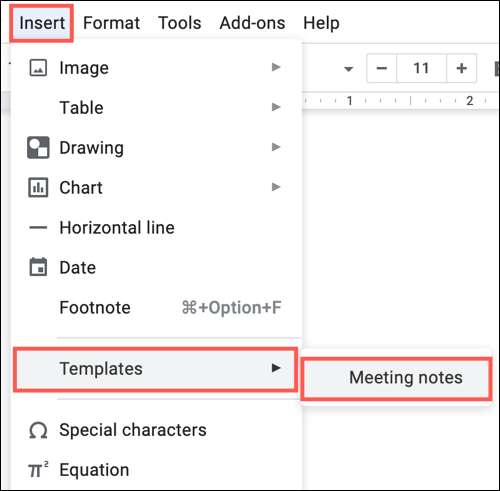
Sau đó, bạn sẽ thấy một danh sách thả xuống các sự kiện được đề xuất từ lịch Google . Chọn cuộc họp hoặc sử dụng hộp tìm kiếm nếu bạn có nhiều.
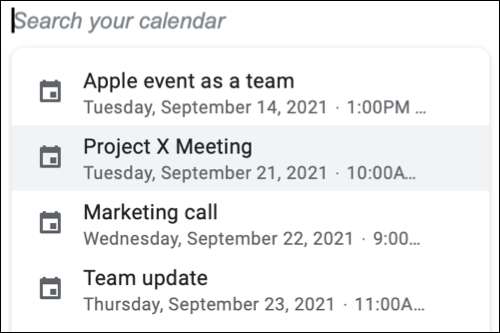
Và giống như vậy, một mẫu ghi chú cuộc họp sẽ bật vào tài liệu của bạn. Bạn sẽ thấy ngày, tiêu đề và Người tham dự như chip thông minh . Bạn chỉ cần nhấp vào một cái để biết thêm chi tiết.
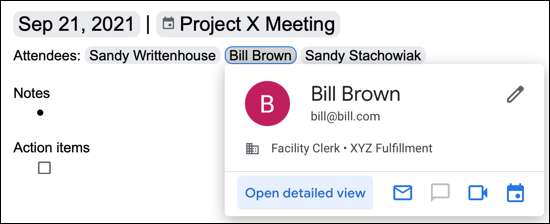
CÓ LIÊN QUAN: Cách nhúng thẻ liên lạc trong tài liệu Google Docs
Bạn có một vị trí để ghi chú với điểm đầu tiên đầu tiên sẵn sàng cho đầu vào của bạn. Bạn cũng có một khu vực cho các mục hành động với hộp đầu tiên của một danh sách kiểm tra. . Giống như bất kỳ danh sách nào trong Google Docs, thêm mục của bạn, nhấn Enter và bạn sẽ thấy hộp kiểm hoặc hộp kiểm khác đã sẵn sàng cho mục tiếp theo của mình.
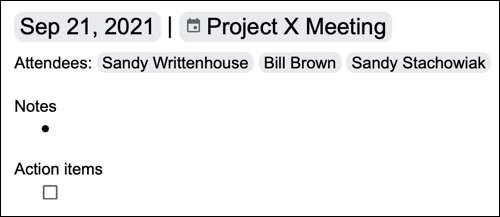
Mẫu ghi chú cuộc họp trong Google Docs là một trong những tính năng mà bạn không nhận ra tồn tại trừ khi bạn đang duyệt qua menu. Vì vậy, hãy nhớ công cụ tiện dụng này cho cuộc họp tiếp theo của bạn và nhận được một khởi đầu trong ghi chú cuộc họp của bạn!
Nếu bạn quyết định chia sẻ các ghi chú cuộc họp với những người tham dự, hãy xem nó dễ dàng như thế nào Chia sẻ tài liệu trong Google Docs .
CÓ LIÊN QUAN: Cách chia sẻ tài liệu trên Google Docs, Sheets và Slide







